亲爱的电脑小伙伴,你是不是也遇到了Windows 7系统卡顿、崩溃的烦恼?别担心,今天就来教你一招,用U盘轻松重装Windows 7系统,让你的电脑焕然一新,恢复活力!
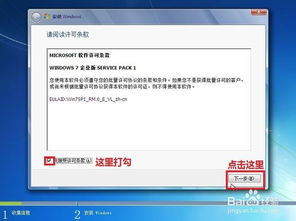
1. U盘:至少8GB的容量,最好是全新的,这样不会因为容量不足或者损坏而影响安装过程。
2. Windows 7系统镜像:可以从官方网站下载,或者在网上找到可靠的镜像文件。
3. U盘启动制作工具:比如大白菜、老毛桃等,这些工具可以帮助你将系统镜像写入U盘。
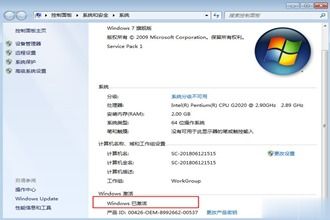

打开浏览器,搜索“大白菜U盘启动制作工具”,下载并安装到你的电脑上。
打开大白菜U盘启动制作工具,选择你的U盘,点击“一键制作U盘启动盘”。
制作过程中,请耐心等待,完成后,将U盘从电脑上拔出,插入需要重装系统的电脑中,重启电脑。
1. 设置U盘启动:在电脑启动时,按下相应的快捷键(通常是F2、F10或DEL键),进入BIOS设置,将U盘设置为第一启动项。
2. 进入PE系统:重启电脑后,选择U盘启动,进入大白菜PE系统桌面。
1. 打开一键装机软件:在PE系统桌面,找到并打开一键装机软件。
2. 选择Windows 7系统镜像:在软件界面,选择你下载的Windows 7系统镜像文件。
3. 开始安装:点击“安装”按钮,软件会自动开始安装Windows 7系统。
1. 备份重要数据:在安装Windows 7系统之前,一定要备份电脑中的重要数据,以免丢失。
2. 选择安装分区:在安装过程中,选择将Windows 7系统安装到哪个分区,如果不确定,可以选择将系统安装到C盘。
3. 耐心等待:安装过程中,请耐心等待,不要随意操作电脑。
1. 重启电脑:安装完成后,点击“重启”按钮,重启电脑。
2. 进入Windows 7系统:重启后,选择Windows 7系统启动,进入全新的Windows 7桌面。
通过以上步骤,你就可以轻松地使用U盘重装Windows 7系统了。重装系统后,电脑运行速度更快,系统更加稳定,让你的电脑焕发新活力!
亲爱的电脑小伙伴,如果你还有其他问题,欢迎在评论区留言,我会尽力为你解答。祝你重装系统顺利,电脑使用愉快!